Linux创建虚拟机的必备条件
1.windows是64位操作系统
2. 确认电脑开启虚拟化功能(在电脑开机状态时进入BIOS)开启方法如下:
(1)进入BIOS:开机时按F2或F12或DEL或ESC等键(各电脑有所不同)。
(2)进入BIOS后,找到Configuration选项,选择Intel Virtual Technology并回车,将光标移至Enabled,然后再回车,最后按F10保存并退出。
3.虚拟机内存最少2G(如需深入学习Linux操作系统建议内存低的同学提前将内存升至16G,最少8G)
4.安装VM前需提前关闭电脑管家等安全软件
需要安装虚拟机的环境:
1.Vmare虚拟化软件(虚拟工具)
2.安装远程连接工具Xshell安装linux操作系统
达到必备条件下面开始进行虚拟机安装
1.打开Vmare虚拟化软件点击创建新的虚拟机
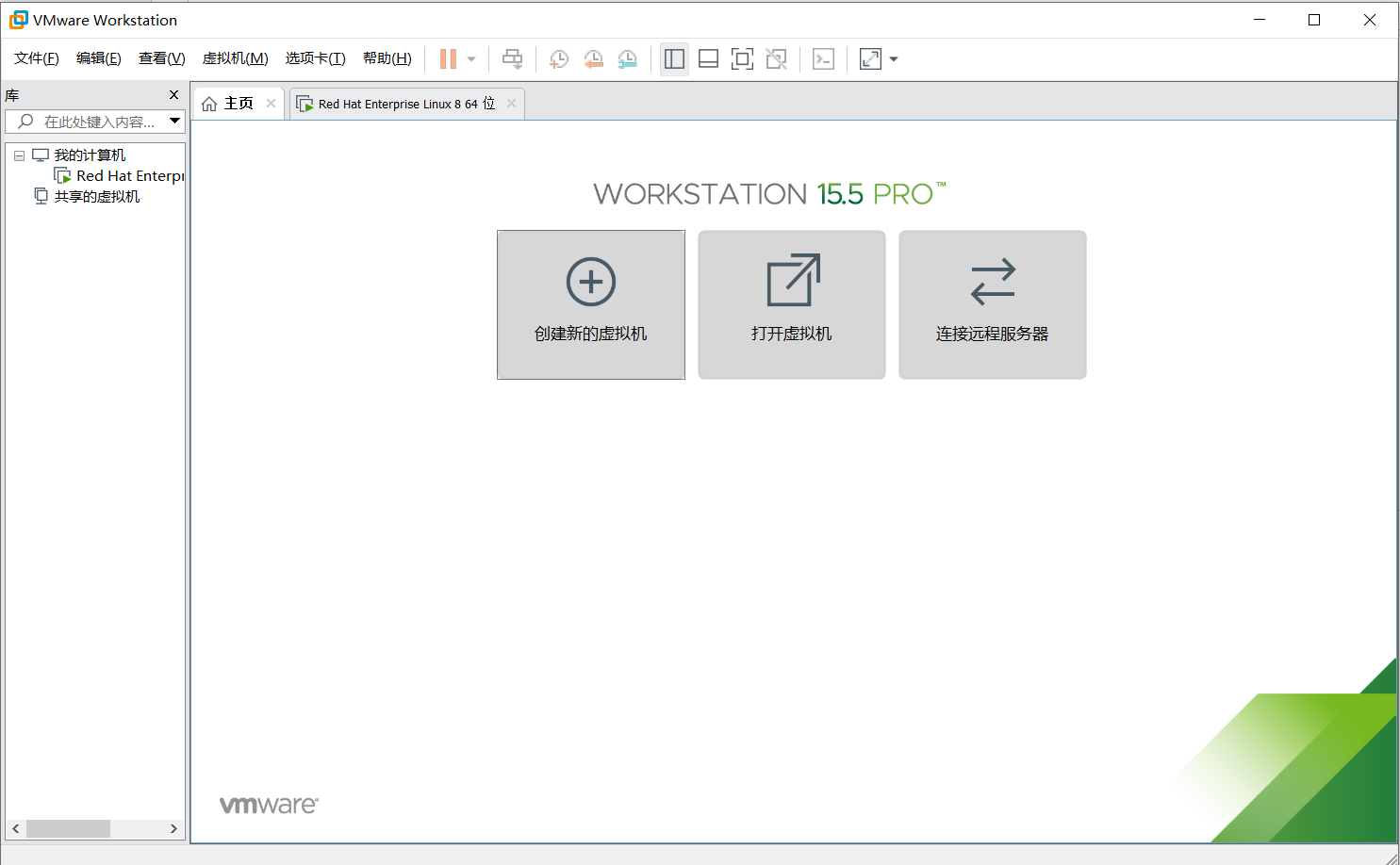
2.选择 “自定义(高级)” 点击下一步
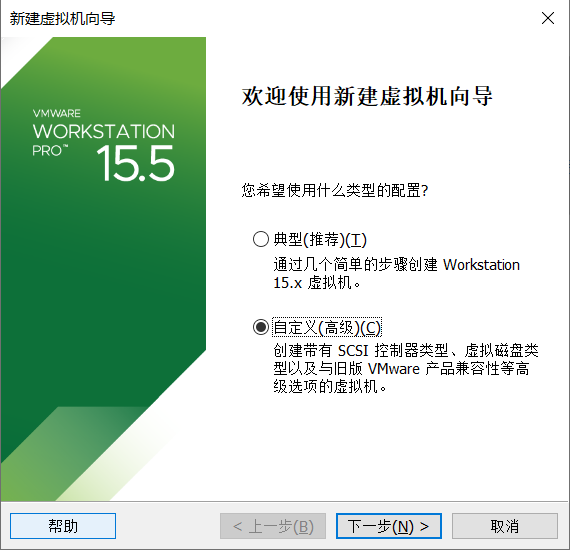
3.兼容性选择最新版本
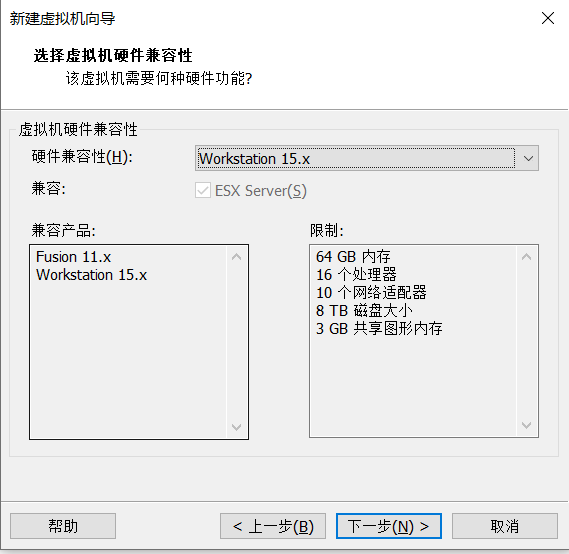
4.选择“稍后安装操作系统”
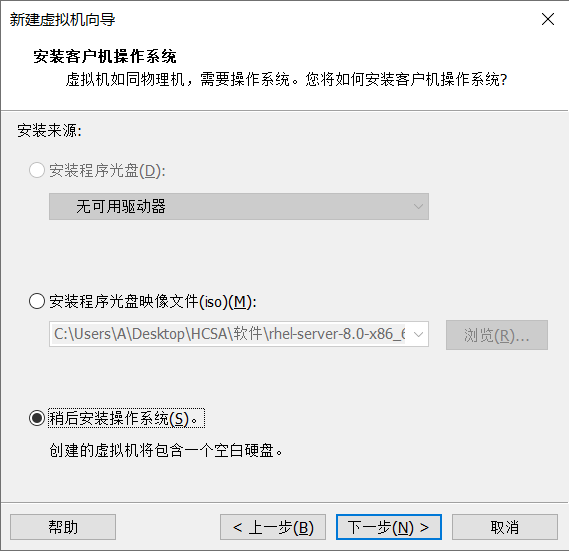
5.客户机操作系统选择“Linux”,版本为“Red Hat Enterprise Linux 8 64位”
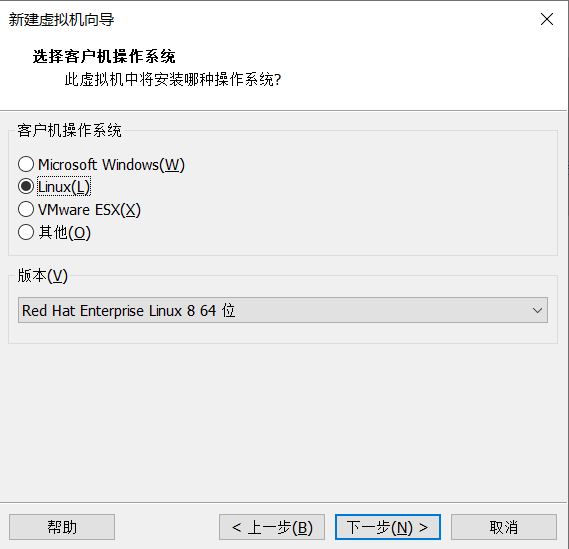
6.虚拟机名称 位置自定义
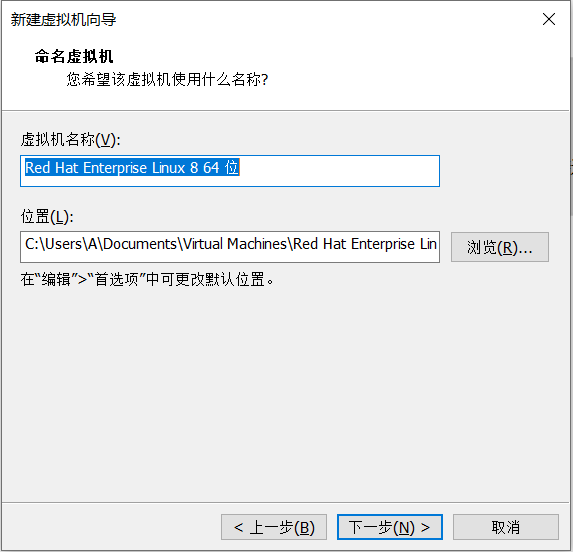
7.处理器配置数量全为“1”(默认为1,如果处理器比较好内存比较大可任意)
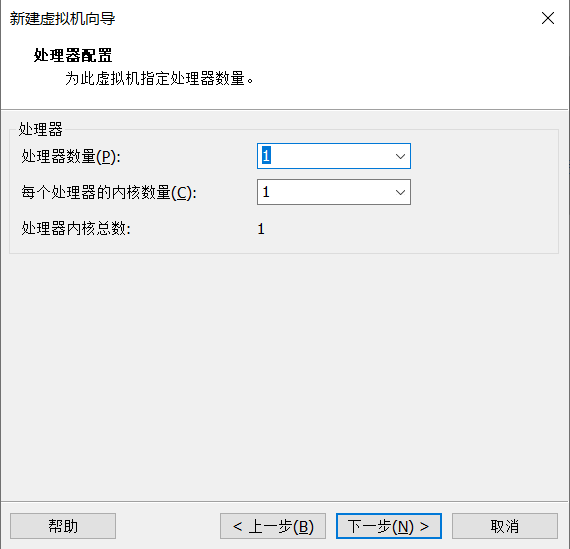
8.虚拟机内存自定义,最小2G(后可任意调整)
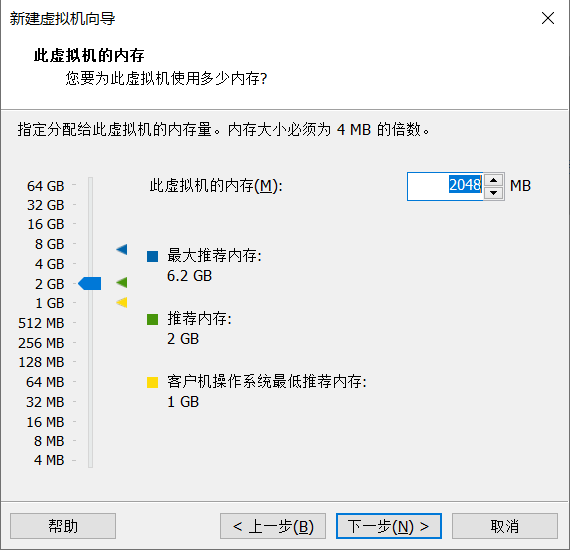
9.网络类型选择(根据自己需求选择,我们这里选择网络地址转换)
桥接:可以实现上网
网络地址转换:可以实现上网
仅主机:虚拟机可以互相访问 不能上网
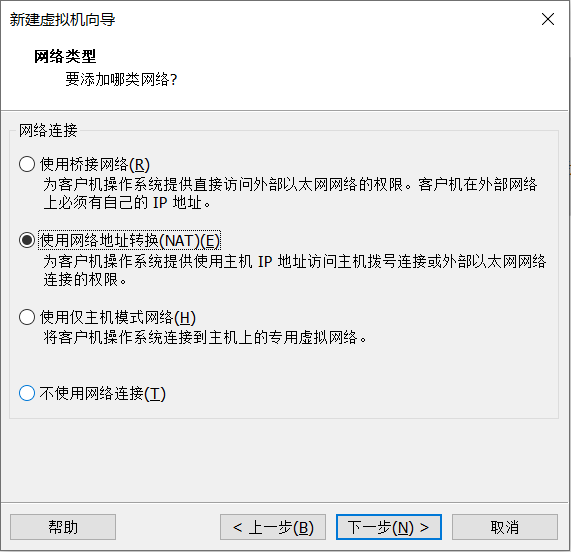
10.选择I/O控制器类型:LSI Logic(推荐)
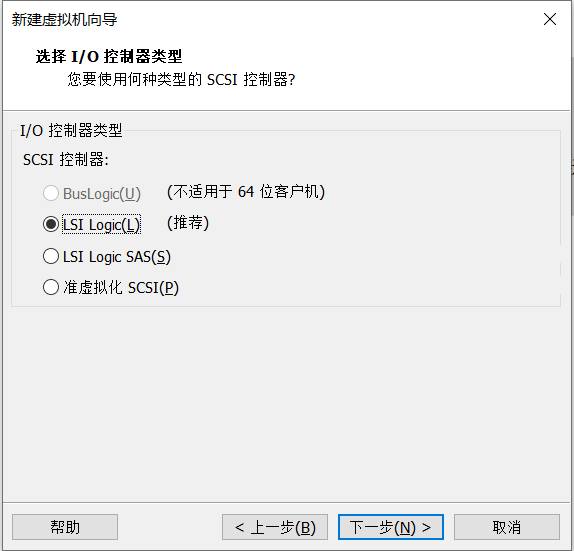
11.选择磁盘类型:SCSI(推荐)

12.选择“创建新的虚拟磁盘”
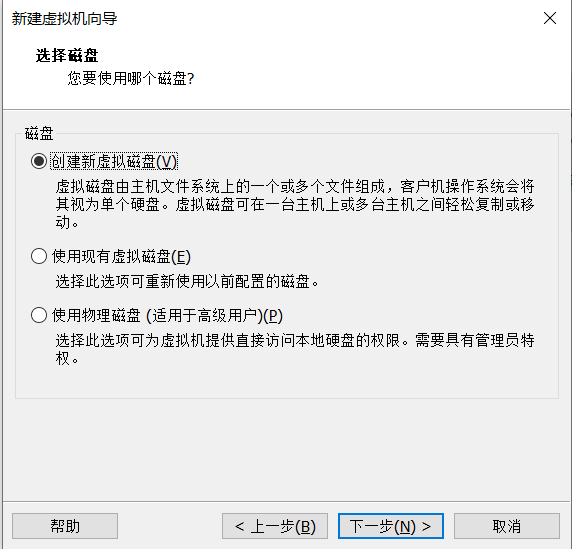
12.最大磁盘大小自定义(最小为20GB)
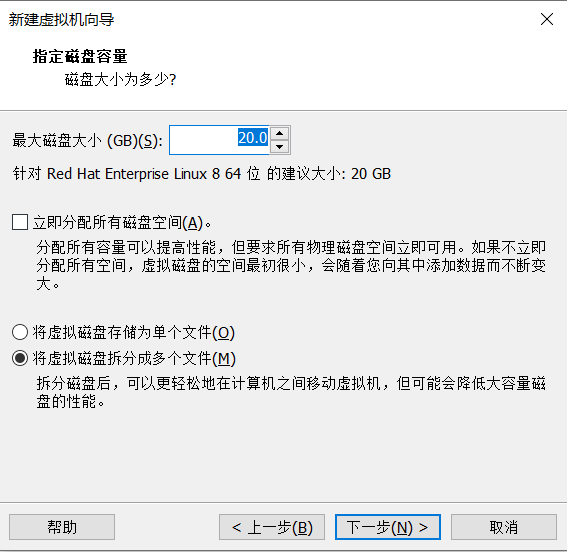
13.创建虚拟机向导(推荐不更改)
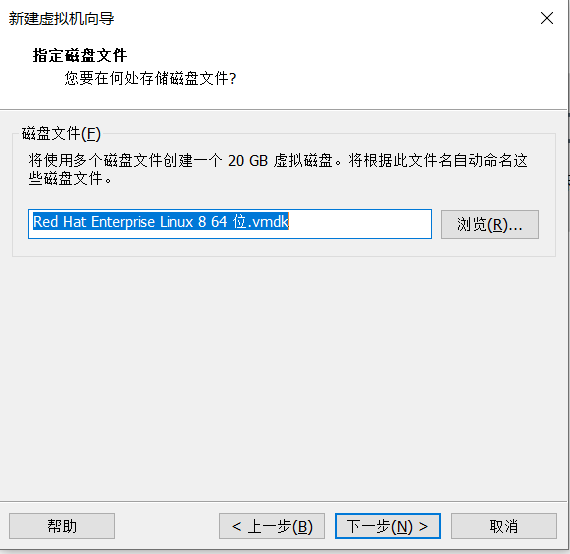
13.点击自定义虚拟机硬件(可将声卡打印机CD等不需要的移除)
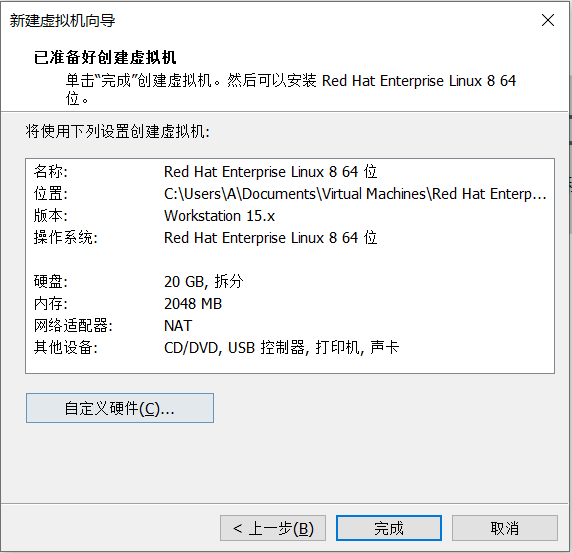
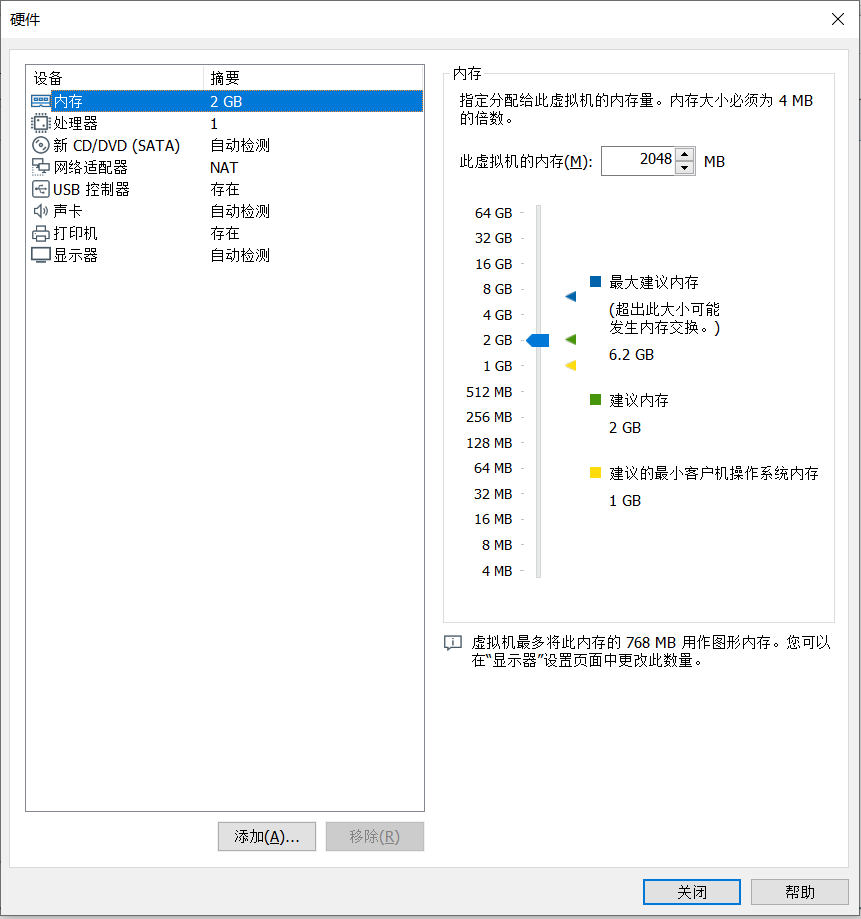
13.点击完成创建好虚拟机
安装操作系统
1.点击“CD/DVD”,选择“使用ISO映像文件”
2.点击开始此虚拟机
鼠标点进去,用上下键选择“Install Red Hat Enterprise Linux 8.0”按住Ctrl+Alt释放鼠标(把鼠标从虚拟机里移出来)
3.选择语言:English(推荐选中文会出现乱码)
4.设置日期和时间,鼠标点击中国地图,选择“Shanghai”
5.点击图标,选择“Server with GUI”、“KDE”
6.划分磁盘:点击图标,选择手动分盘
7.将硬盘格式设为标准格式
8.磁盘分区
/根分区 20G
/boot 引导分区 200M(可根据你分配的内存调整此区的大小)
swap 交换分区 2G
9.开始安装
10.设置用户名及密码
11.接受协议:勾选接受协议即可完成操作系统的安装
将虚拟机的网络连接模式分别调换成仅主机模式、nat模式、 桥接模式并获取ip地址使用ssh通过不同用户远程连接
nat 模式
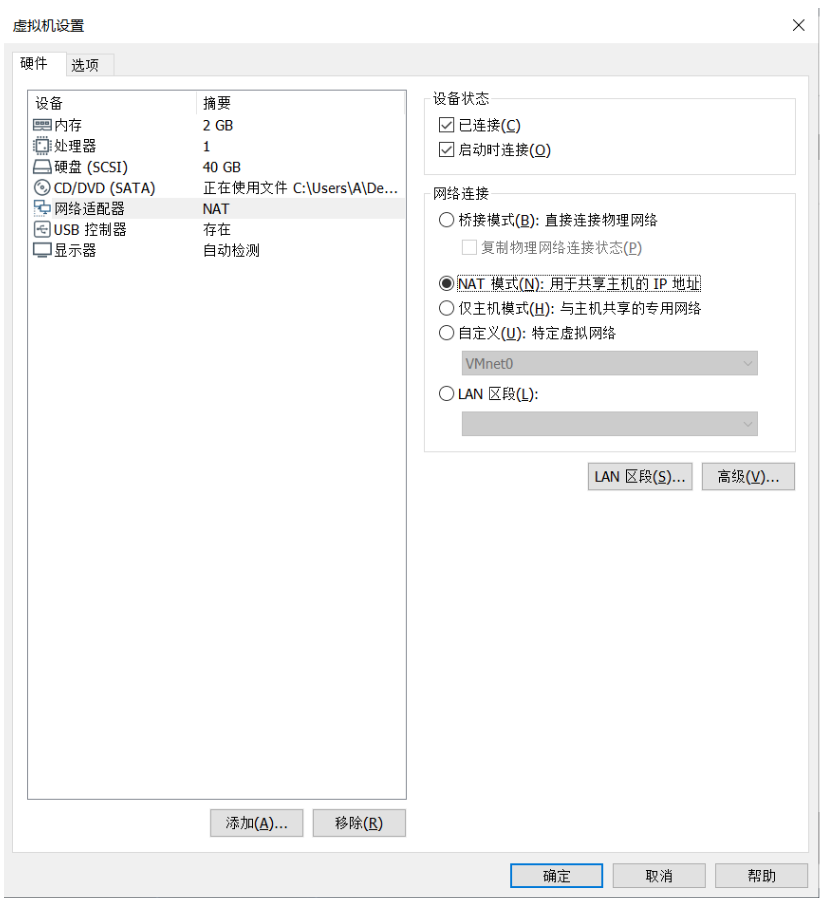
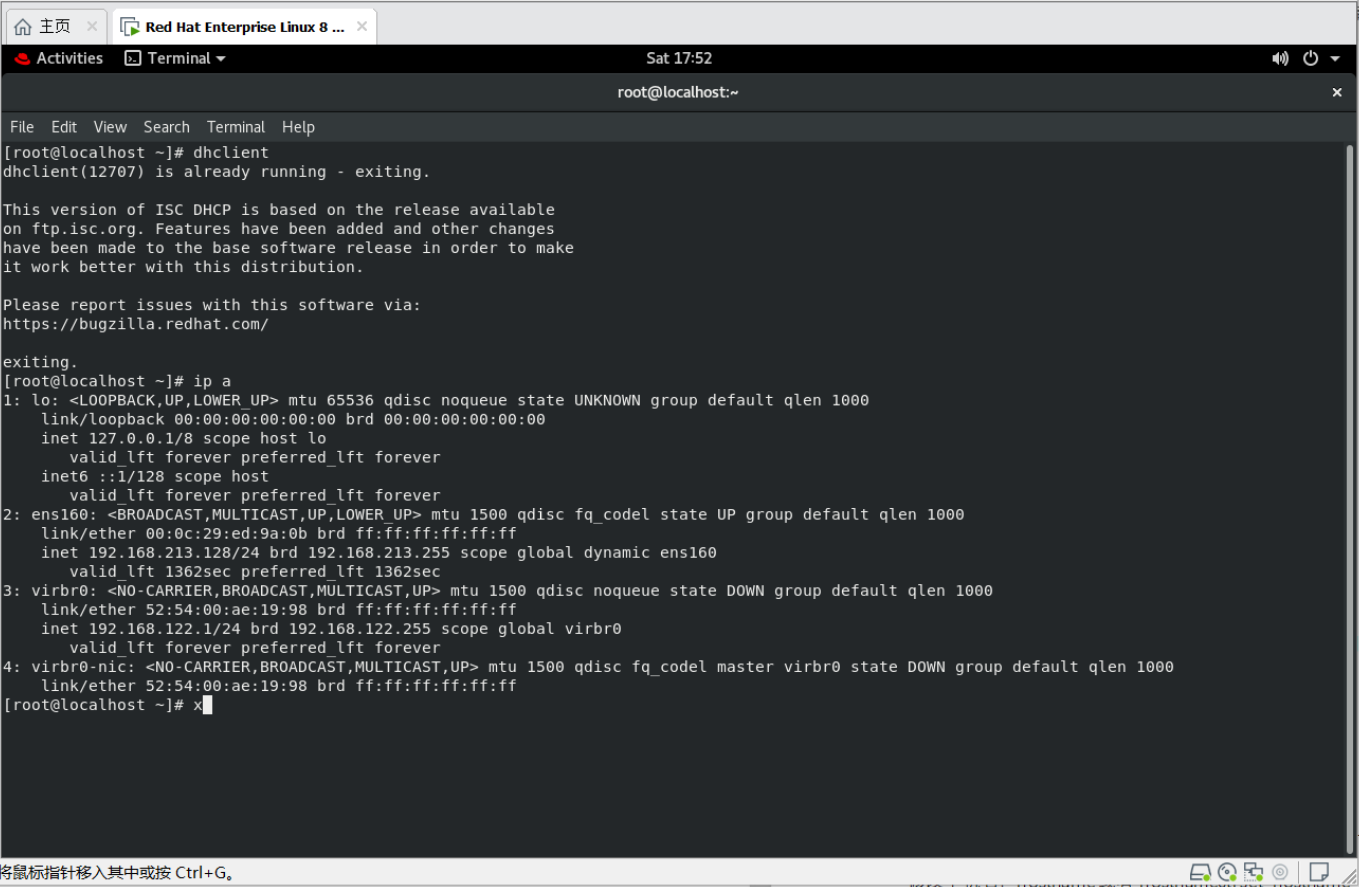
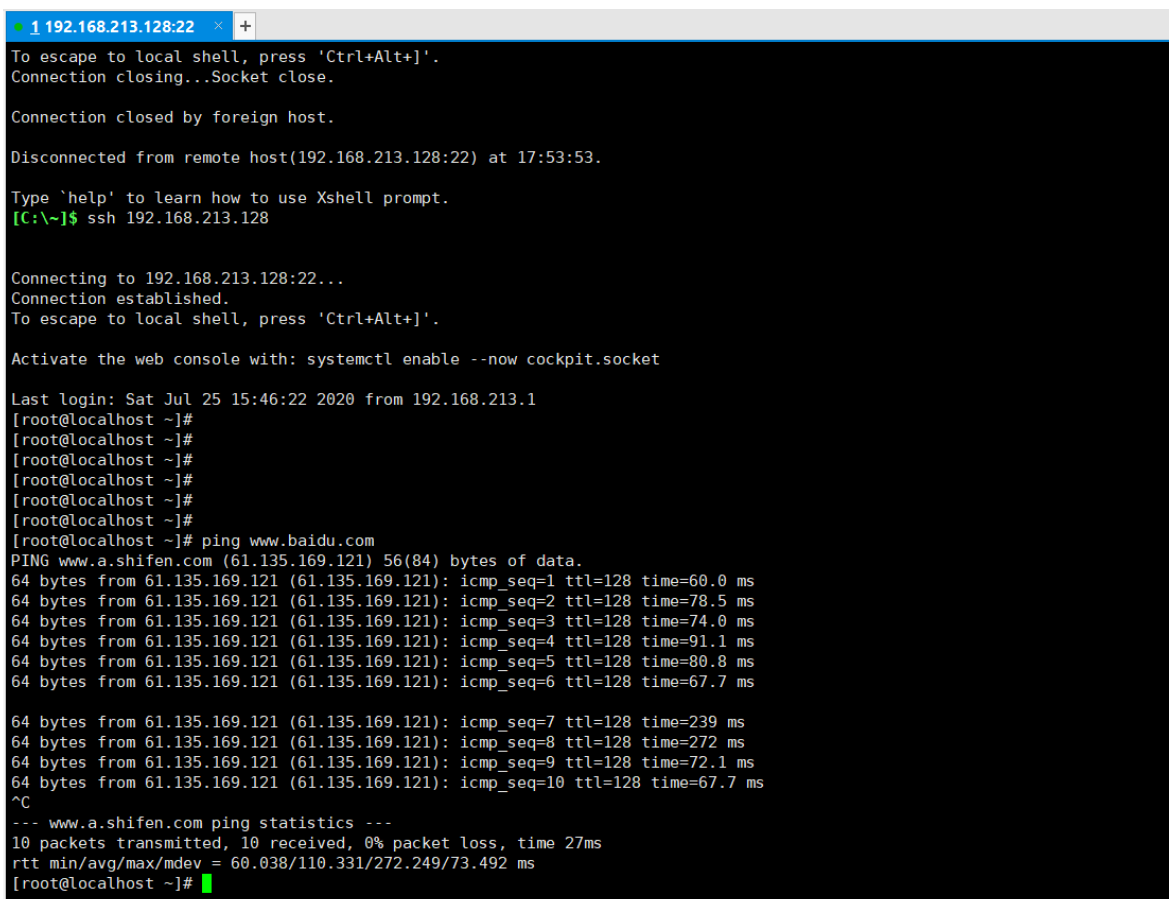
桥接网络
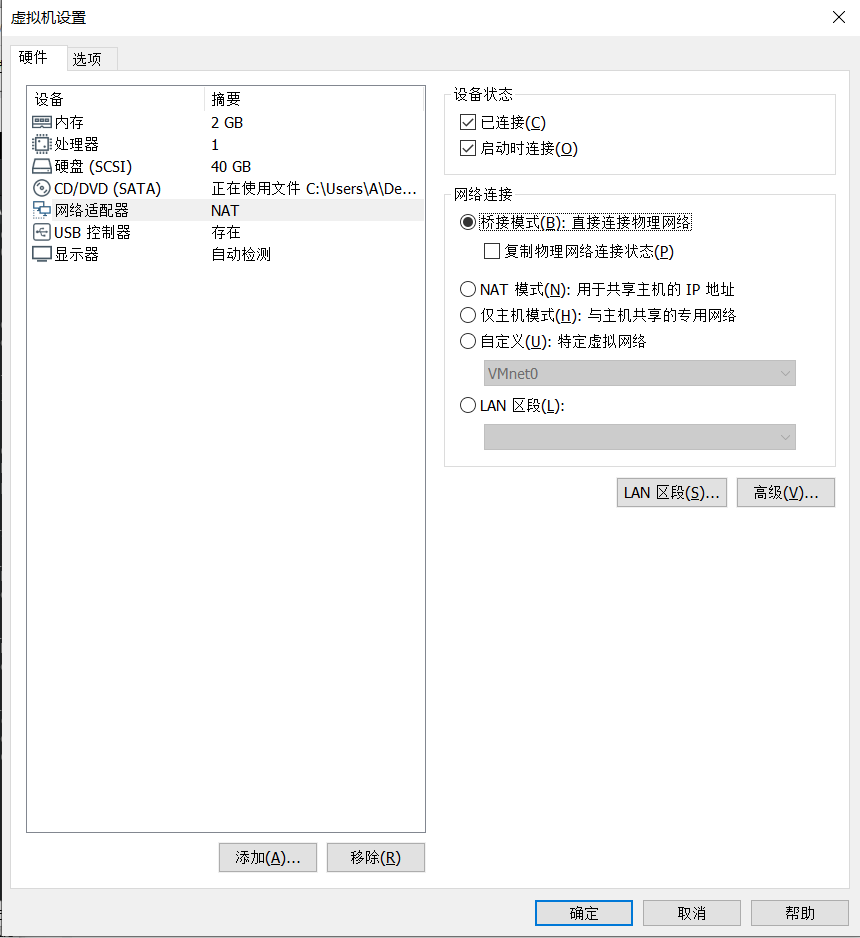
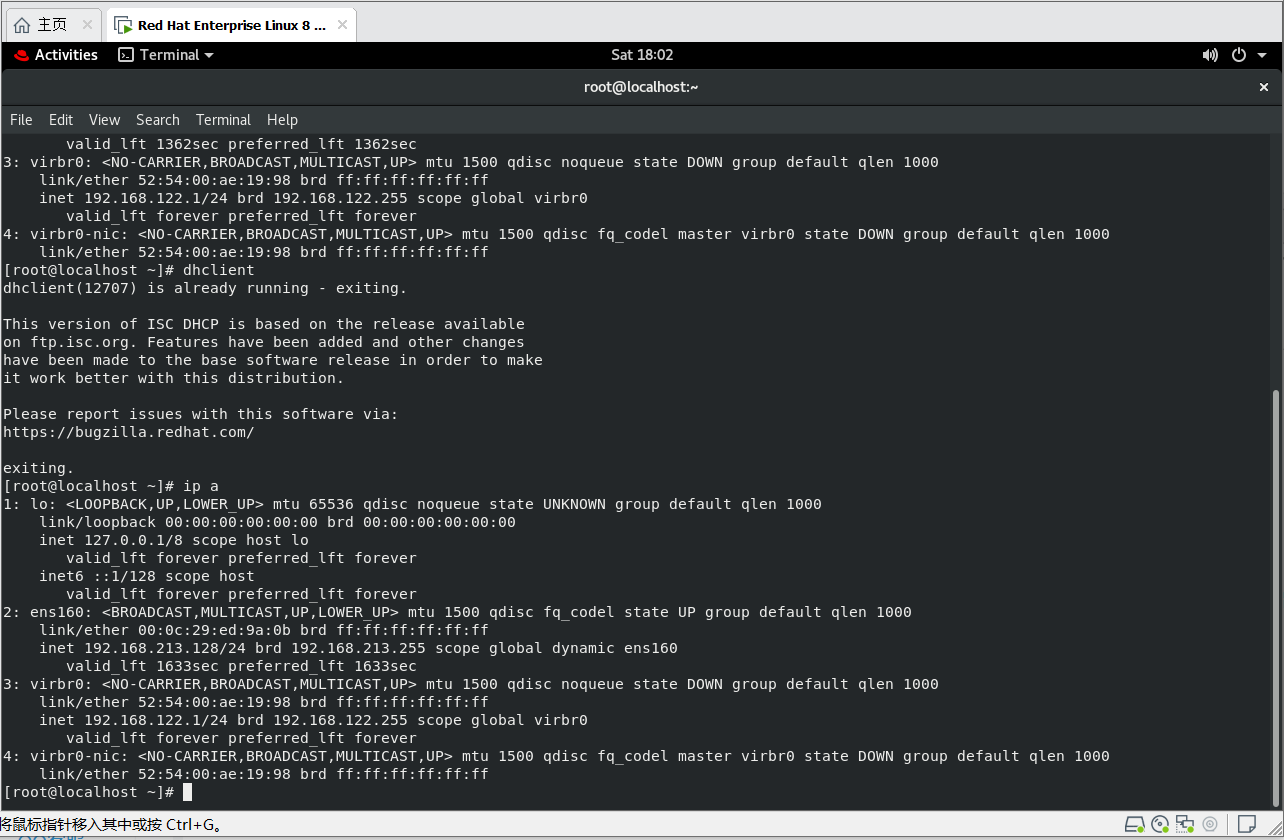
主机模式
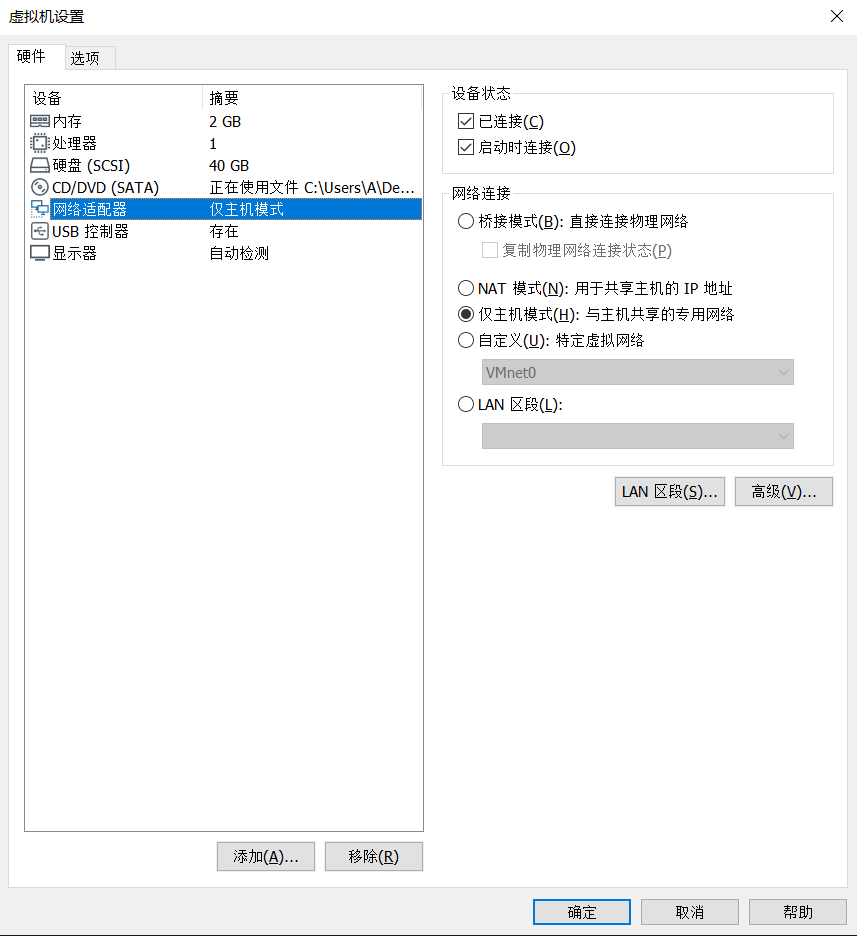
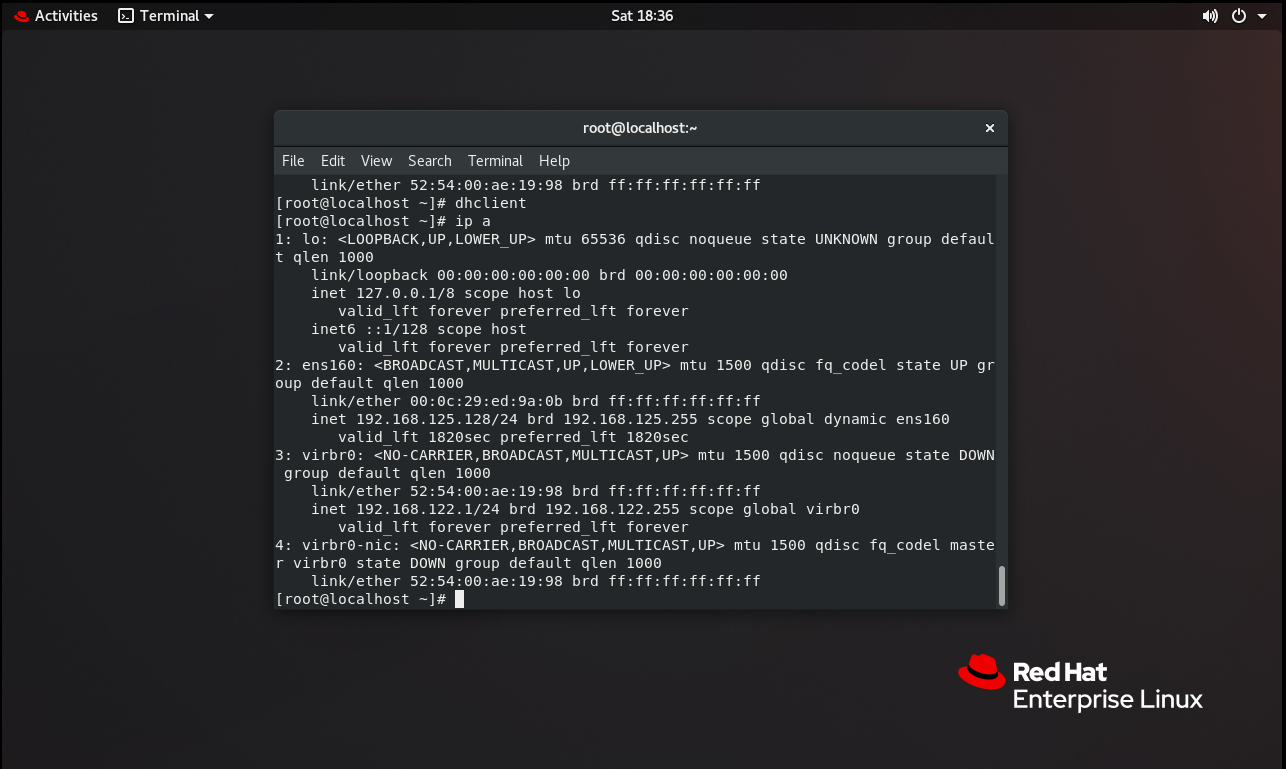
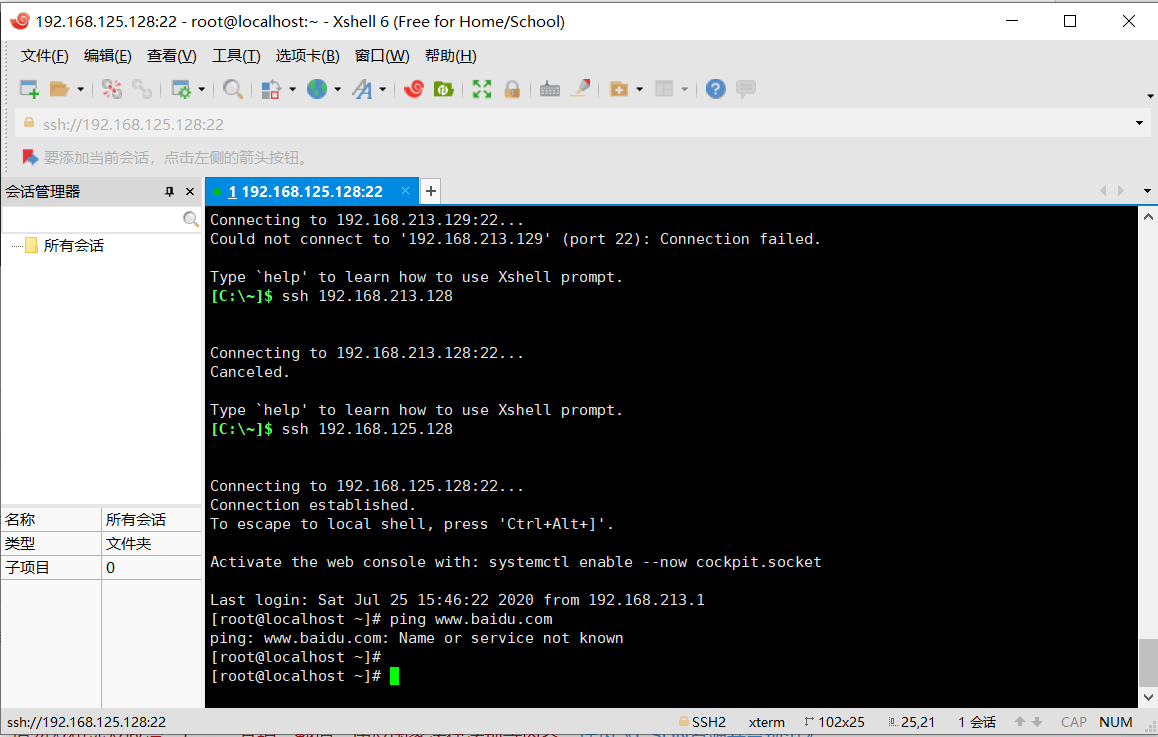
改名字
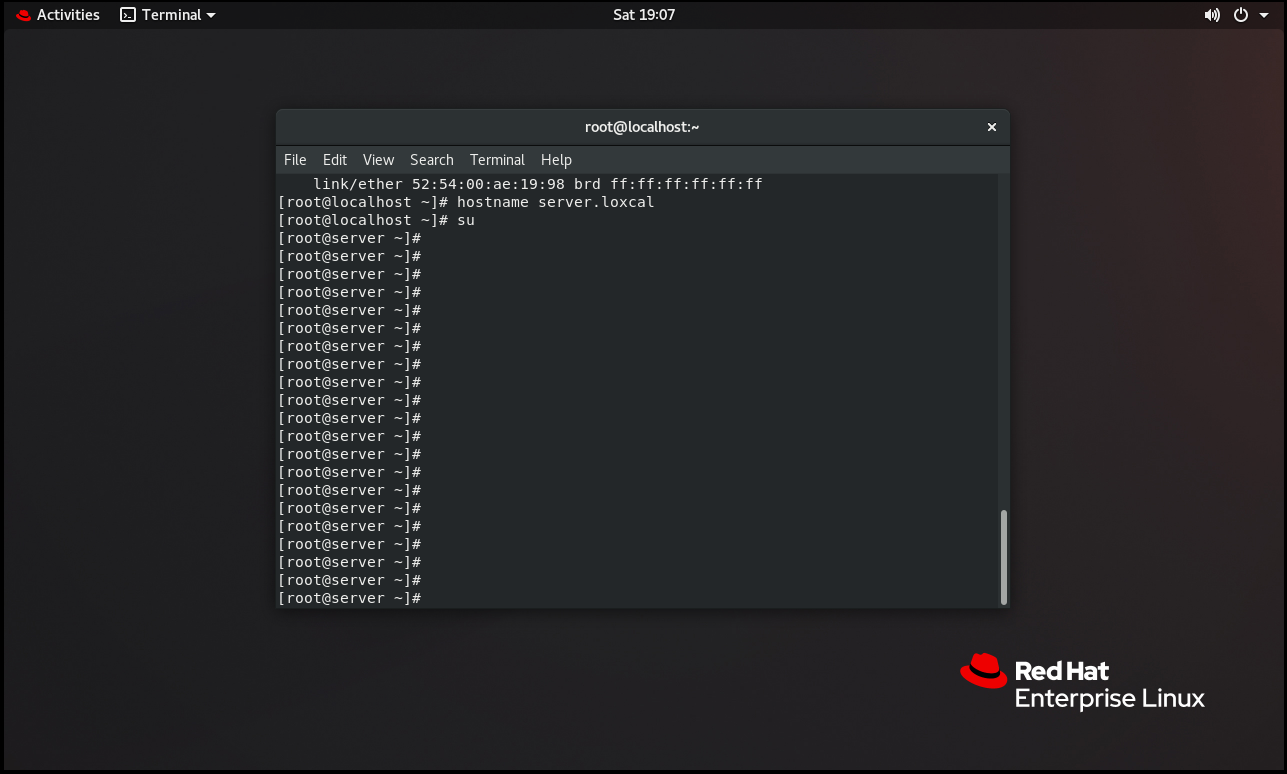
修改密码
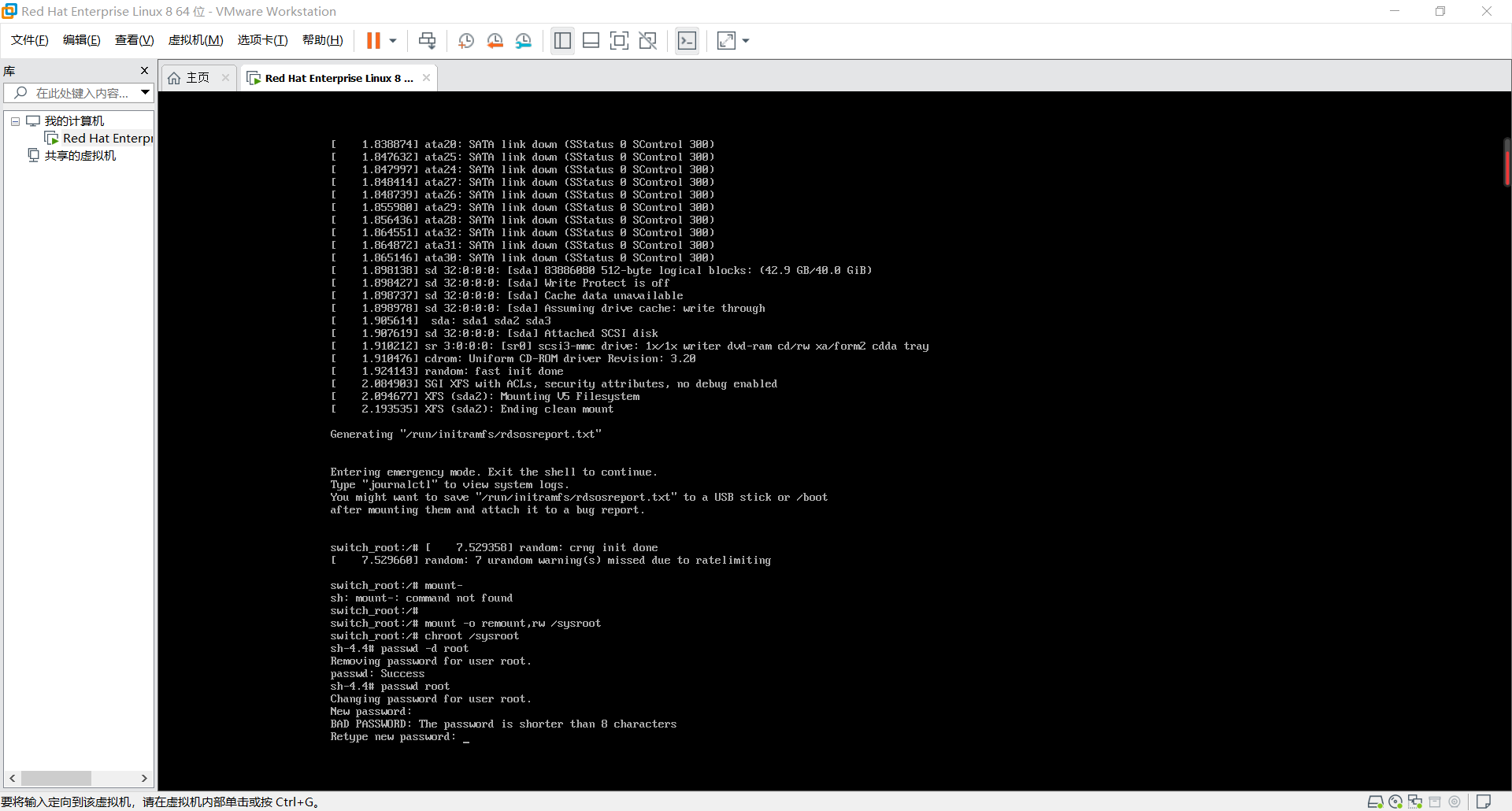





















 2981
2981











 被折叠的 条评论
为什么被折叠?
被折叠的 条评论
为什么被折叠?








